Cara redirect domain dapat dilakukan sendiri secara mudah melalui fitur pada cPanel. Redirect domain penting dilakukan terutama untuk kamu yang ingin mengarahkan domain lama ke halaman web lain atau domain yang baru.
Dengan redirect kamu dapat meneruskan pengunjung ke halaman atau domain yang baru ketika mereka masih mengakses URL domain yang lama. Karena pentingnya redirect maka dari itu ikuti terus cara redirect domain kali ini sampai akhir yuk!
Baca juga: Mengenal Apa itu Redirect pada Website, Jenis, dan Manfaatnya
Cara Redirect Domain Melalui cPanel
Cara redirect domain dapat dilakukan secara mudah melalui control panel hosting. Berikut langkah-langkah melakukannya.
1. Login ke cPanel
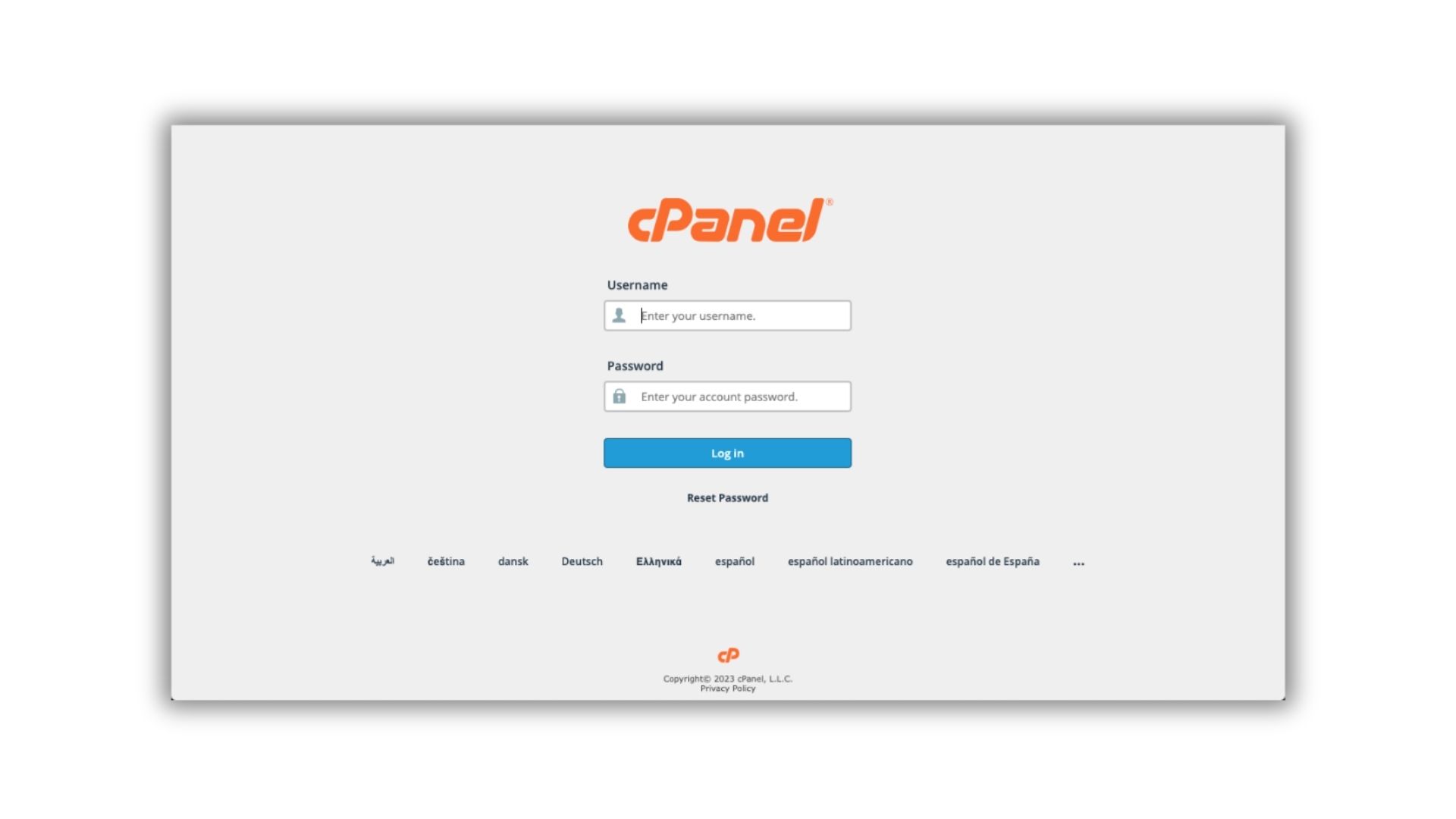
Langkah pertama yaitu login cPanel menggunakan akun hosting kamu. Setelah berhasil masuk ke area anggota, selanjutnya klik tombol Kelola Layanan yang terkait dengan akun hosting kamu.
Di halaman selanjutnya, pilih opsi Lihat Semua Menu cPanel. Setelah itu kamu akan secara otomatis dialihkan ke dashboard cPanel.
Apabila sudah berhasil login cPanel, pada bagian DOMAINS klik menu Redirects.
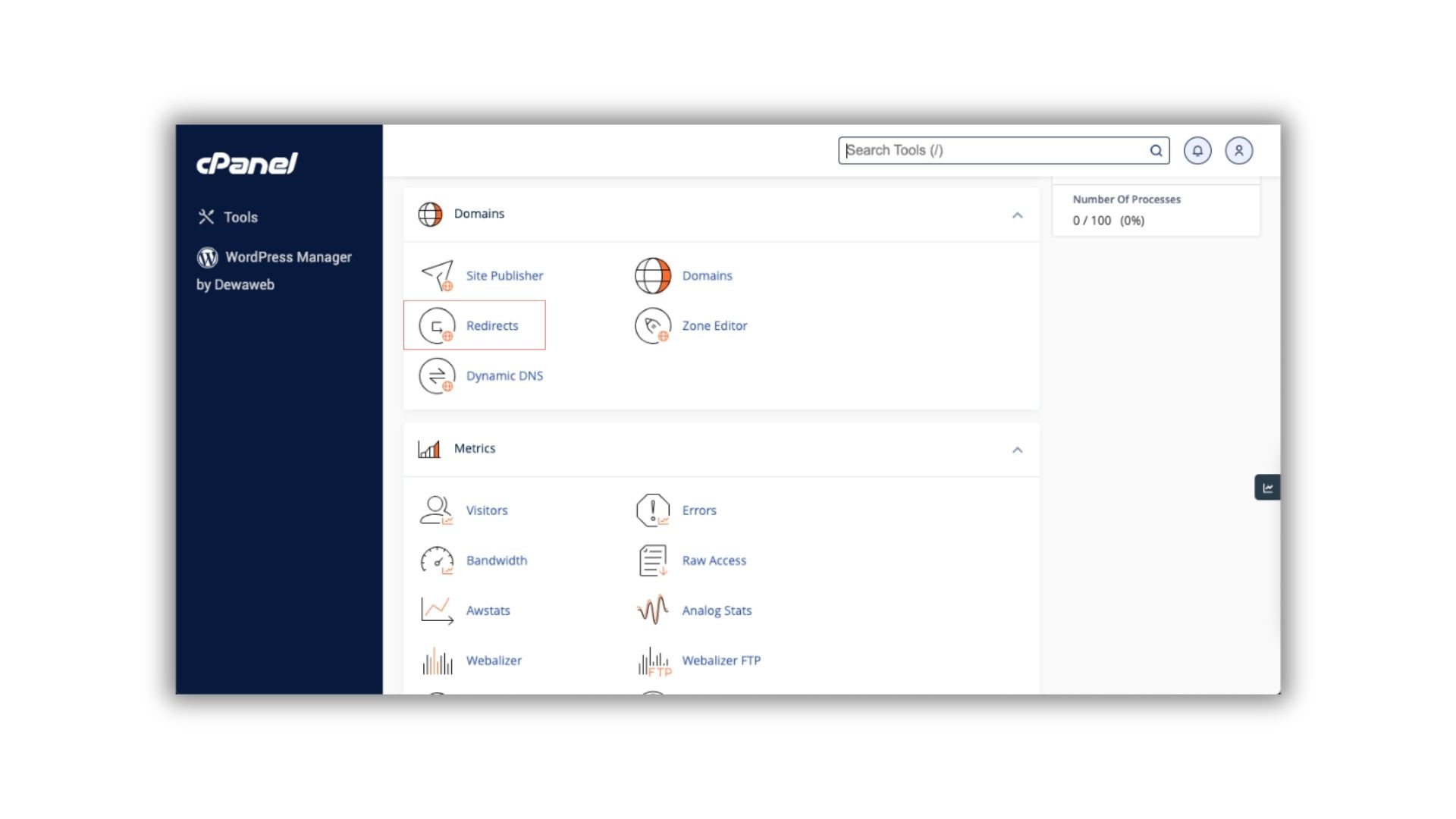
3. Pilih tipe ‘Redirects’
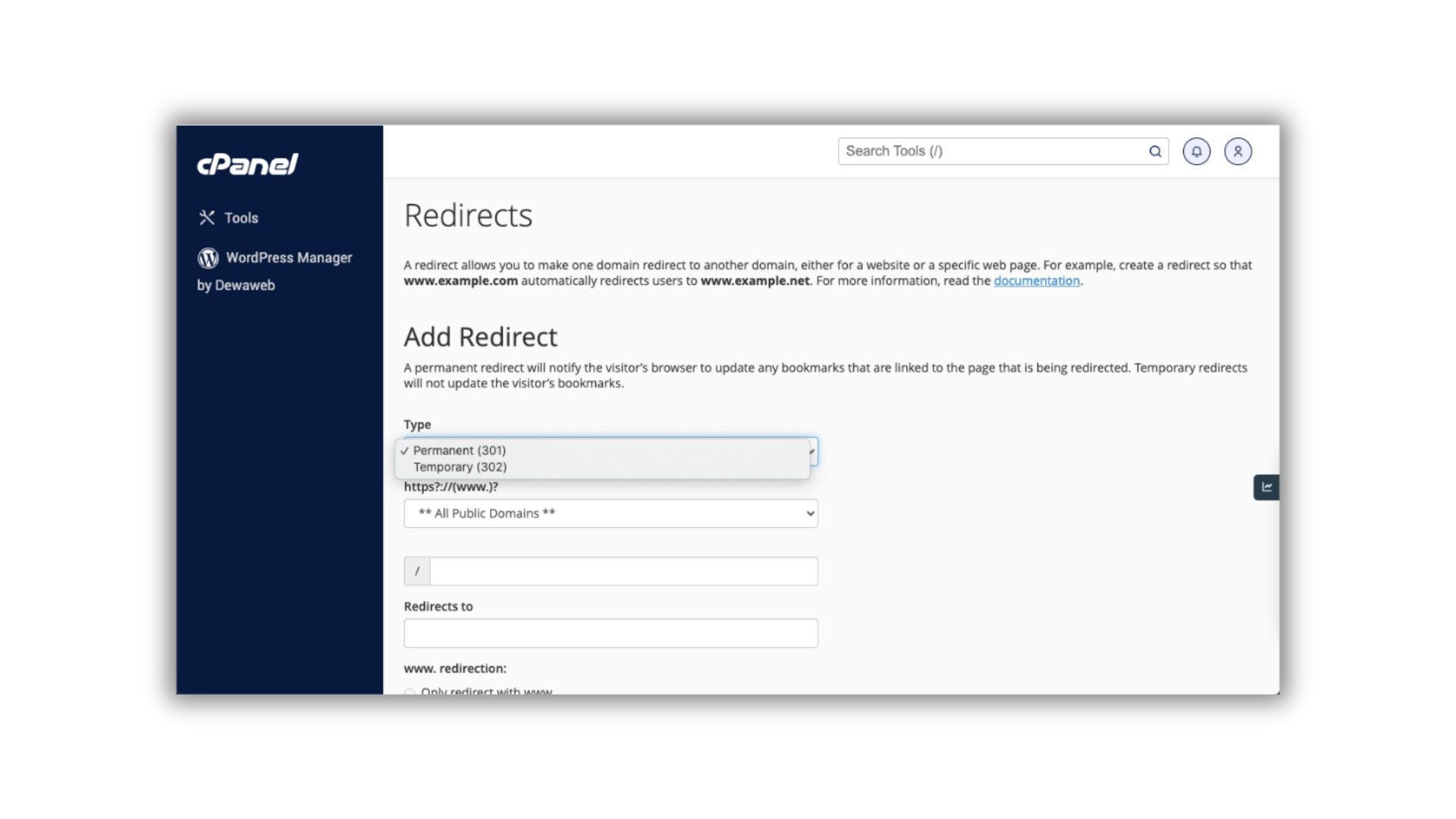
Kemudian langkah selanjutnya yaitu kamu perlu memilih Type redirect domain. Terdapat dua tipe di sini yaitu permanent dan temporary, berikut masing-masing penjelasannya.
- Permanent: tipe ini berfungsi untuk memberi tahu kepada mesin pencari dan pengunjung bahwa URL tersebut telah mengalami perubahan secara permanen, dan akan diarahkan ke alamat yang baru secara langsung.
- Temporary: tipe ini digunakan untuk memberitahu mesin pencari bahwa perubahan URL hanya bersifat sementara. Namun, bagi pengunjung yang mengakses melalui web browser, URL lama akan muncul sebelum mengalami pengalihan ke alamat yang baru.
Baca juga: Tutorial Cara Redirect HTTP ke HTTPS untuk Website
4. Konfigurasi pengalihan ke domain lain
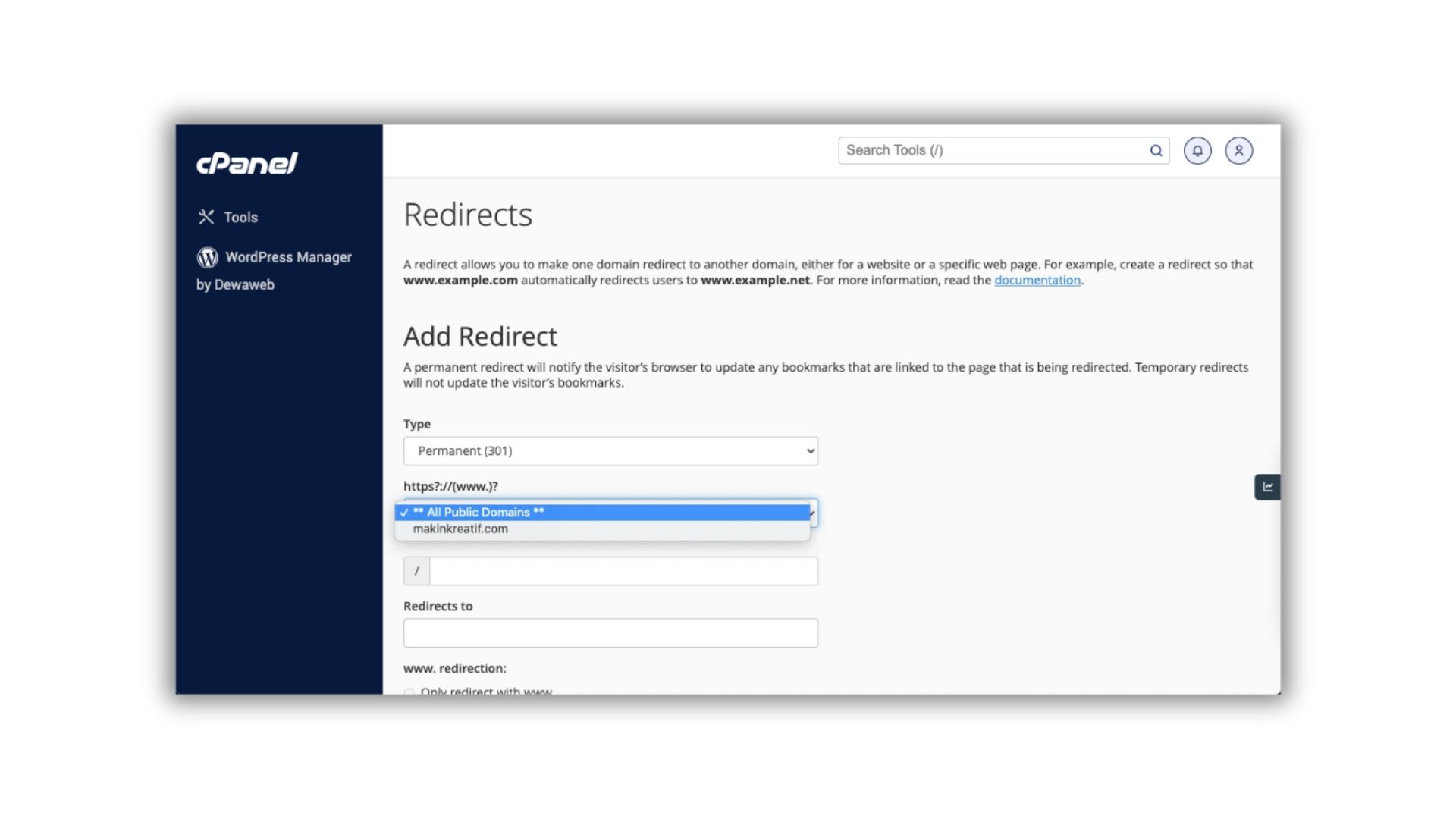
Setelah memilih tipe Redirects, selanjutnya kamu perlu mengkonfigurasi pengalihan domain. Pada bagian https?://(www.)? pilih domain mana yang ingin kamu arahkan. Berikut penjelasan lengkapnya.
- All public domains: opsi ini berfungsi untuk mengalihkan semua domain yang terdaftar dalam cPanel kamu.
- Your chosen domain name: opsi ini digunakan untuk menentukan domain tertentu yang akan diarahkan.
Kemudian, pada kolom berikutnya, kamu dapat memasukkan slug dari situs web jika kamu ingin mengarahkan ke subfolder tertentu. Namun, jika kamu ingin mengarahkan domain utama, cukup biarkan kolom ini kosong.
Selanjutnya, pada kolom Redirects to, masukkan URL tujuan untuk pengalihan. Contoh ini akan mencoba mengarahkan ke http://google.com. Hasilnya, ketika kmu mengakses URL http://www.websitepercobaan.com/subfolder, kamu akan diarahkan ke halaman http://google.com.
5. Konfigurasi ‘www’
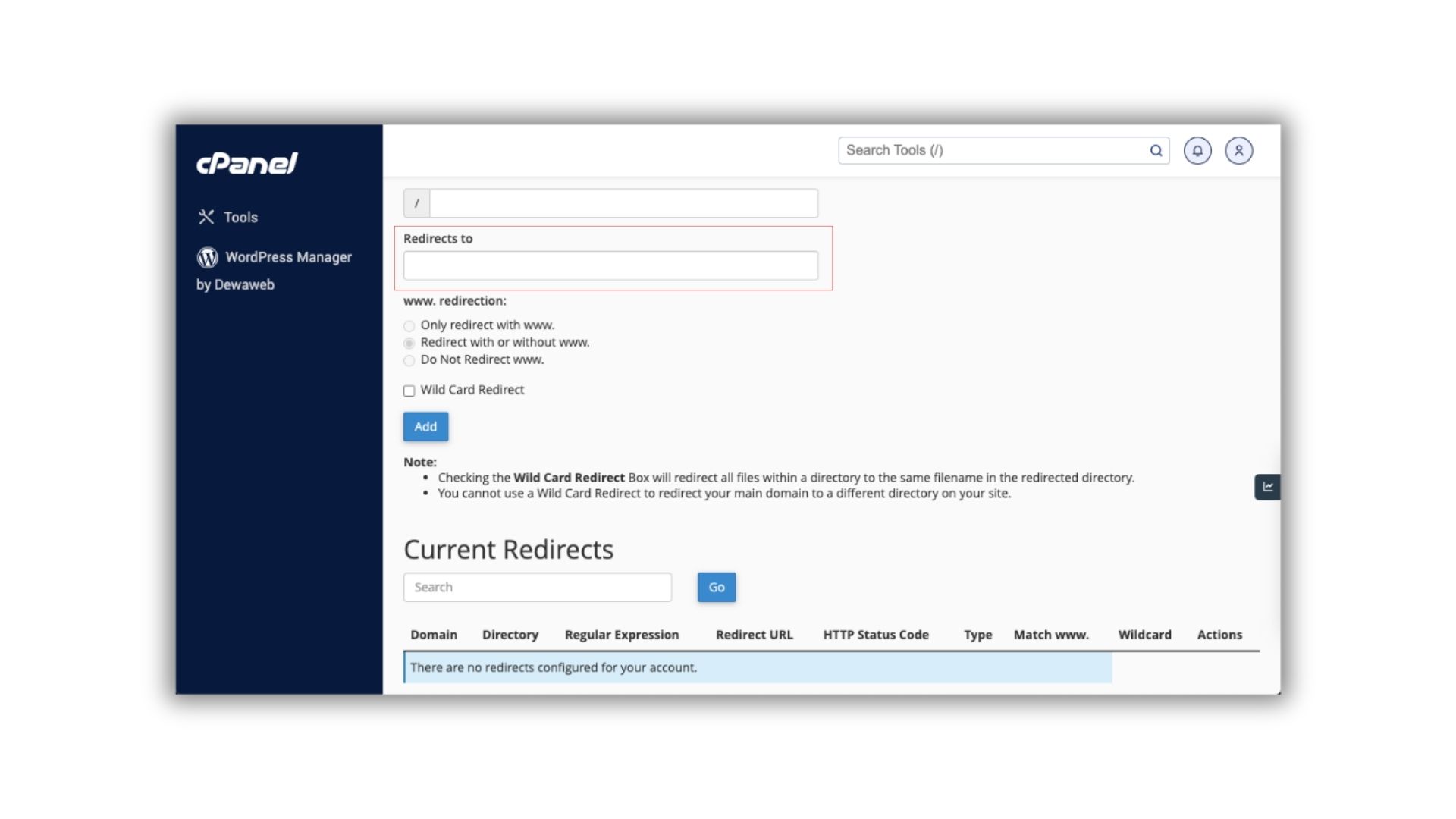
Langkah selanjutnya yaitu melakukan konfigurasi www. Pada bagian “www.redirection”, terdapat beberapa opsi yang bisa kamu pilih salah satu.
- Only Redirect with www: opsi ini akan mengalihkan pengguna hanya apabila mereka mengakses domain dengan awalan “www”.
- Redirect dengan atau tanpa www: pilihan ini adalah kombinasi dari pilihan pertama dan ketiga, sehingga situs web kamu akan diarahkan baik dengan atau tanpa awalan “www”.
- Do Not Redirect www: opsi ini berfungsi untuk mengalihkan URL tanpa awalan “www” ke nama domain.
Pada cara kali ini kamu dapat memilih opsi Redirect dengan atau tanpa www.
Selanjutnya, ada opsi Wild Card Redirect. Fitur ini akan mengalihkan semua file dalam direktori ke file dengan nama yang sama dalam direktori tujuan.
Kamu tidak dapat mengalihkan domain utama ke direktori yang berbeda di dalam situs web kamu. Jika memilih opsi ini, maka semua file dalam folder yang diarahkan akan diarahkan ke file yang sama di folder tujuan.
6. Lakukan pengecekan
Setelah menyelesaikan semua langkah redirect domain, saatnya untuk melakukan pemeriksaan. Silakan akses URL yang telah kamu arahkan melalui peramban mesin pencari.
Jika masih menemui pengalihan belum berhasil dilakukan, perbaiki dengan cara-cara berikut.
- Periksa apakah situs web masih dapat diakses dengan baik, cek melalui situs downforeveryoneorjustme.com.
- Hapus cache mesin pencari, kadang-kadang masih tersimpan salinan konten dari cache ketika pengalihan tidak berfungsi.
- Coba untuk mengakses situs tersebut melalui browser yang berbeda.
- Periksa kembali apakah domain sudah diarahkan dengan benar ke nameserver hosting. Kamu dapat melakukan pemeriksaan ini melalui layanan seperti intodns.com.
Baca juga: Kenali Apa Itu .htaccess, Fungsi, dan 5 Script untuk Website
Sudah Berhasil Redirect Domain Melalui cPanel?
Sampai sini kamu sudah mengerti kan bagaimana cara redirect domain, cara ini juga dapat dilakukan dengan mudah oleh siapa saja melalui cPanel hosting. Dengan redirect domain kamu bisa mengarahkan apabila sedang berganti dari domain lama ke domain baru.
Tidak perlu khawatir karena Dewaweb juga memungkinkan kamu untuk melakukan transfer domain secara mudah dan terjamin keamanannya. Bagi kamu yang tertarik membeli domain, Dewaweb menawarkan berbagai pilihan domain, termasuk ekstensi domain populer seperti .com, .net, .id, dan banyak lainnya.
